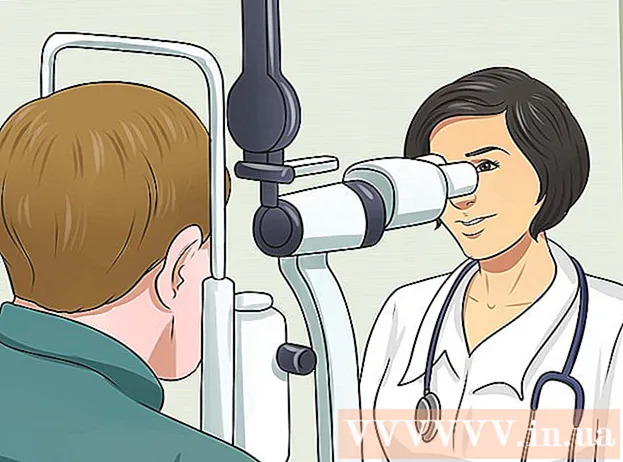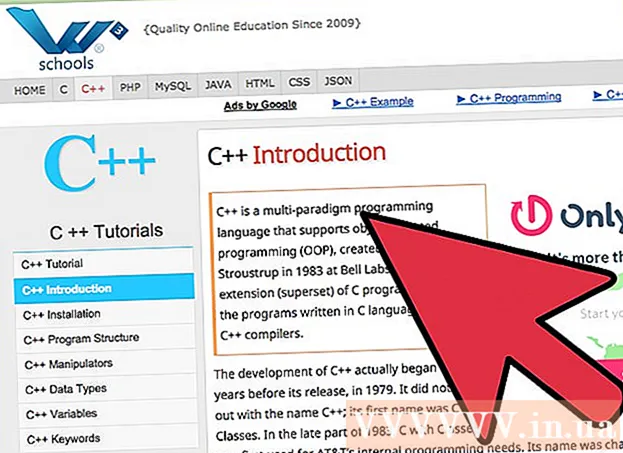लेखक:
Lewis Jackson
निर्माण की तारीख:
7 मई 2021
डेट अपडेट करें:
1 जुलाई 2024
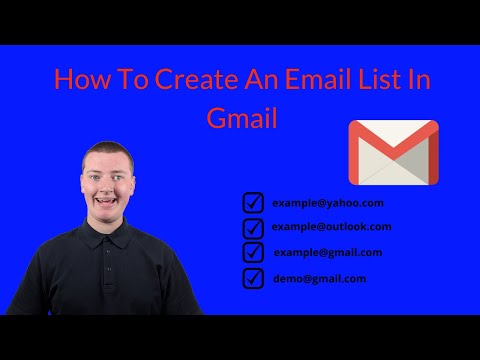
विषय
यह wikiHow आपको सिखाता है कि जीमेल में मास मेलिंग के लिए मेलिंग लिस्ट कैसे बनाएं। ध्यान दें कि आप अपने फोन पर जीमेल ऐप का उपयोग करके एक समान सूची नहीं बना सकते हैं।
कदम
भाग 1 का 2: मेलिंग सूची बनाएँ
जीमेल होमपेज पर जाएं। रास्ता https://www.mail.google.com/ है। यदि आप पहले से ही Gmail में साइन इन हैं, तो अपना इनबॉक्स खोलें।
- यदि आप जीमेल में लॉग इन नहीं हैं, तो क्लिक करें साइन इन करें (SIGN IN) पेज के ऊपरी दाएं कोने पर, फिर अपना ईमेल पता और पासवर्ड डालें।

बटन को क्लिक करे जीमेल लगीं बटन के ठीक ऊपर पृष्ठ के ऊपरी बाएँ कोने में है रचना (संगीतकार)।
विकल्प पर क्लिक करें संपर्क (फोन बुक)। जल्द ही आपके जीमेल संपर्क आपके ब्राउज़र में एक नए टैब में खुलेंगे।

जिन नामों को आप सूची में जोड़ना चाहते हैं, उनके बगल में स्थित छोटे बॉक्स को देखें। फोटो को व्यक्ति के नाम के बाईं ओर इंगित करें, और फिर दिखाई देने पर बॉक्स को चेक करें। इसे बाकी सभी के साथ दोहराएं।
घर क्षैतिज छवि (लेबल) के साथ बटन पर क्लिक करें और चुनें + लेबल बनाएं (बनाने के लेबल)। यह पृष्ठ के ऊपरी दाएँ हाथ में है।

लेबल में एक नाम टाइप करें, फिर चुनें ठीक. आपका लेबल "लेबल" शीर्षक के नीचे दाईं ओर स्थित बार में दिखाई देगा। विज्ञापन
भाग 2 का 2: मेलिंग सूची में मेल भेजना
जीमेल होमपेज पर जाएं। रास्ता https://www.mail.google.com/ है। यदि आप पहले से ही Gmail में साइन इन हैं, तो अपना इनबॉक्स खोलें।
- यदि आप जीमेल में लॉग इन नहीं हैं, तो क्लिक करें साइन इन करें (SIGN IN) पेज के ऊपरी दाएं कोने पर, फिर अपना ईमेल पता और पासवर्ड डालें।
बटन को क्लिक करे रचना अच्छा संगीतकार. यह आपके इनबॉक्स के बाईं ओर है।
आपके द्वारा अभी बनाए गए लेबल का नाम "टू" फ़ील्ड में लिखें। यह फ़ील्ड "नया संदेश" पॉप-अप विंडो की शीर्ष पंक्ति में है। इस क्षेत्र में लेबल नाम दिखाई देगा।
लेबल नाम पर क्लिक करें। आपने अब अपनी मेलिंग सूची "टू" फ़ील्ड में दर्ज कर ली है।
अपना संदेश पाठ जोड़ें। "विषय" फ़ील्ड के नीचे सीधे रिक्त बॉक्स में डेटा दर्ज करें।
बटन को क्लिक करे संदेश (भेजें) "नया संदेश" विंडो के निचले बाएँ कोने में स्थित है। इसलिए आपने अपनी मेलिंग सूची में प्रत्येक संपर्क को मेल करना समाप्त कर दिया है। विज्ञापन
सलाह
- यदि आप चाहते हैं कि मेल प्राप्तकर्ता आपके द्वारा भेजे गए संपर्कों की सूची को न जाने पाए, तो "To" के बजाय "Bcc" विकल्प फ़ील्ड का उपयोग करें।
चेतावनी
- जब आप Gmail मोबाइल एप्लिकेशन का उपयोग करते हैं तो आप मेलिंग सूची का उपयोग नहीं कर सकते।